先日ためしにバックアップ関連の海外のフリーソフトをいれたら、どうもスタートアッププロセスに何か妙なものを入れたらしく、それが悪さをして Windows Vista が起動しなくなってしまいました…。
普段使っている PC にはほとんどデータをいれないことにしていて、メールとかも含めてデータはローカルサーバにあるので、再インストールはいつ決行してもいいのですが、その後アプリを入れるのって結構大変。
何つかっていたっけ、、ということでリンクもかねて普段使っている Windows のアプリです。
フリーのアプリはたまに化けて悪いアプリになるときがあるので使う場合は自己責任で…。 特にオープンソースじゃないのは念のため。 アウトバウンドファイアーウォールはしっかりしておいたほうがいいでしょう。 変な通信したら即 ban です。
まずはフリーの CDR/DVDW ライター、Img Burn。 DVD Decrypter から焼く部分だけを取り出したソフトです。
ImgBurn is a lightweight CD / DVD / HD DVD / Blu-ray burning application that everyone should have in their toolkit!
シンプルな画面で、ISO もやけるので Linux のイメージつくるときとかに使っています。
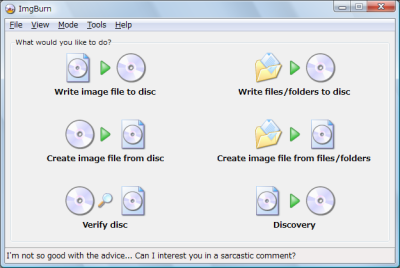
次、同じく媒体系。 いわゆる仮想ドライブソフト。 ISO のマウントや、作成を行うことができる Magic ISO。
窓の杜 – 【NEWS】CD/DVDイメージ作成もできる無料の仮想CD/DVDドライブ作成ソフト「MagicDisc」
CD/DVDイメージの作成もできる仮想CD/DVDドライブ作成ソフト「MagicDisc」v2.6 (build 085)が公開された。Windows 95/98/Me/2000/XP/Server 2003/Vistaに対応するフリーソフトで、現在作者のホームページからダウンロードできる。
Visual Studio とか ISO 配布のものをマウントしてインストールしたり、よくインストールするソフトの ISO をつくっておいたりしています。 独自形式をつかうと、データ + 音楽 の CDROM も cue とか考えずに簡単に扱えます。
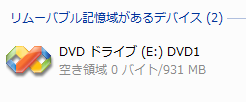
というわけで、Visual Studio。 .NET は 3.5 SP1 がインストールされます。
Visual Studio 2008 Express Edition の DVD イメージからのインストール
Visual C# 2008 Express Edition with Service Pack 1 は、ダイナミックなアプリケーションを開発するための、シンプルで楽しく、学びやすい開発ツールです。.NET Framework 上で Windows 用アプリケーションを開発するときや、オブジェクト指向を学ぶときに最適です。
えー、実は VS は Visual Studio 6.0 止まりでそれ以降個人では買ってないので、うちには無償の Express 版をいれています。 SP1 の ISO がおとせるようです。
ちょっと 統合環境は 1024×768 だとせまいんですが、意外と慣れれば平気になります。 ちなみに、エクスプローラは左派。(関係ない
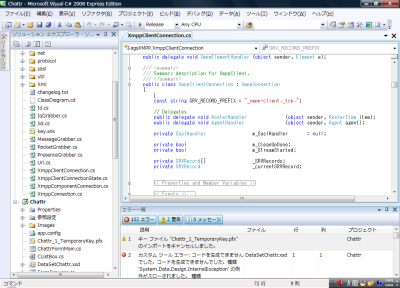
次、iPod touch のために、iTunes。 アプリとかバックアップとかの管理系はこれじゃなきゃできないので入れるであります。 音楽の同期は Songbird とかでもできるハズなんですけどね。
アップル – iTunes – Download iTunes
ミュージックストアで、ミュージックプレイヤー。iPodやiPhoneにとってはベストフレンド。iTunesに出会うと音楽やビデオの楽しみ方が変わります。
オーディオとアプリがほぼ同容量のわたくしの iPod touch。。(これでも音楽は増えた。。) 何か使い方を間違っているとしか思えません(笑
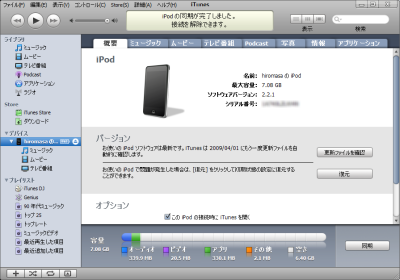
次、動画関係。 ffmpeg と mplayer の Windows 版。
エンコードといえば ffmpeg。 コマンドラインですが、いっかいオプション確定させてバッチかいてしまえばなんでもいけるのでこれを使っています。
FFmpeg最新版(2009/3/20現在)、rev.18077のWindows用バイナリを置いておきます。
だいたいの動画が再生できる mplayer。 OS に codec 登録しないで使えるので便利です。
Source and Binaries
いまみたら、どうやら Windows 版のフロントエンドが GPL の SMPlayer に変わっていたようです。
SMPlayer は、ビデオ、DVD、VCD の再生といった基本的な機能はもちろん、フィルターなどの高度な機能に対応する MPlayer の完全なフロントエンドを目指しています。
へ~、かっちょい~。 というわけで入れてみました。 🙂 インストーラが MPlayer 本体をダウンロードしてセットアップしてくれる仕組みみたいです。
わかると思うですが、再生 codec は mplayer サイトから別途ダウンロードして C:\Program Files\SMPlayer\mplayer\codecs にいれるのことです。

あとは、いつもの Windows Live Writer とか Eclipse とかなので割愛。 🙂
Windows は動画とか特定デバイス関連のソフトが充実しているので、やはりそれ系が多いですね。
というわけでした。(←オチなし